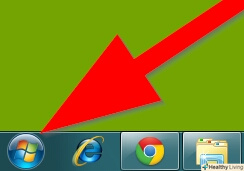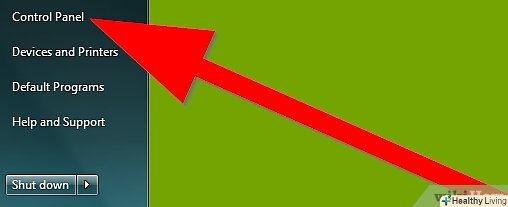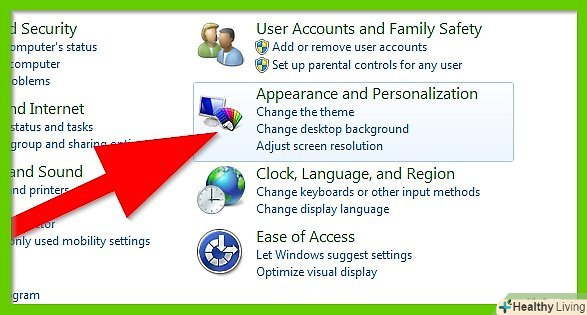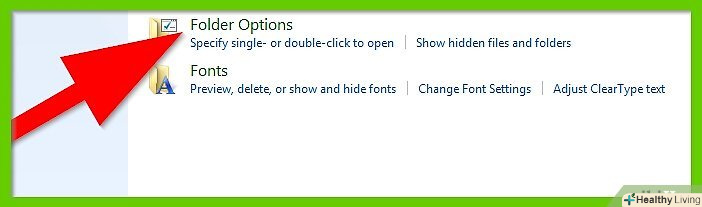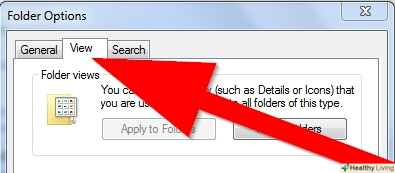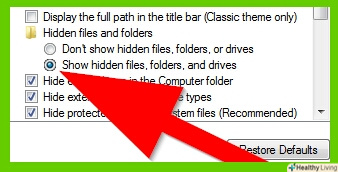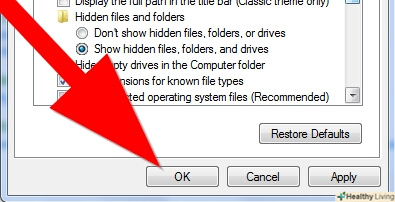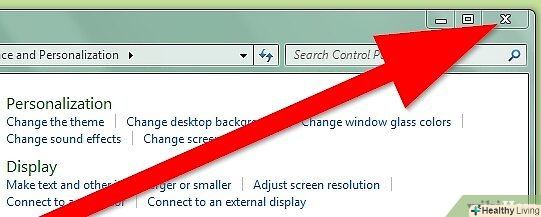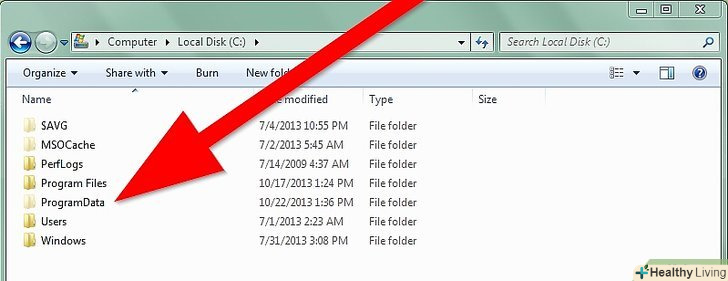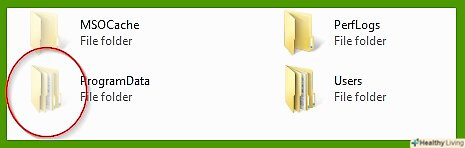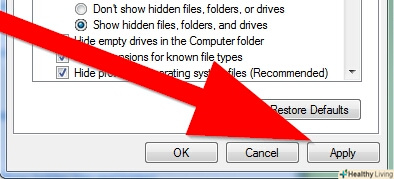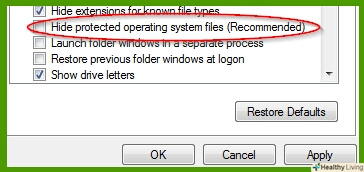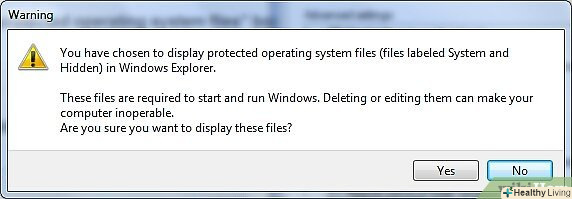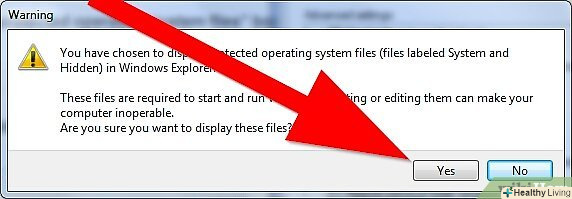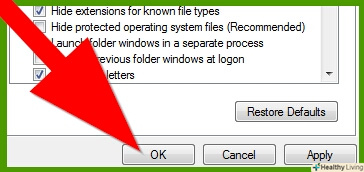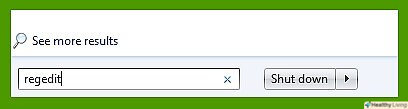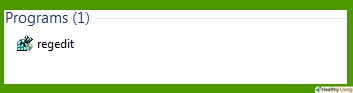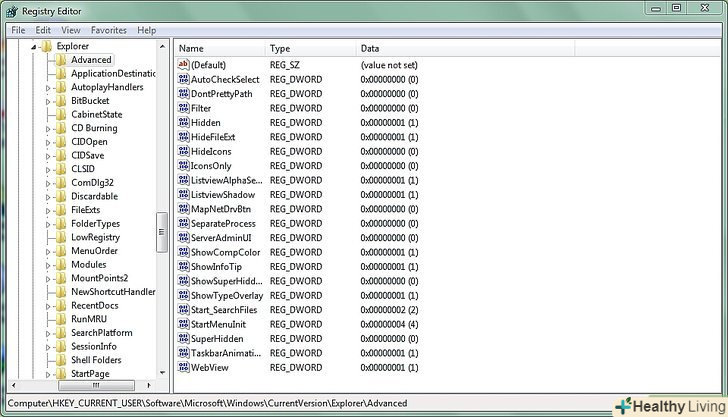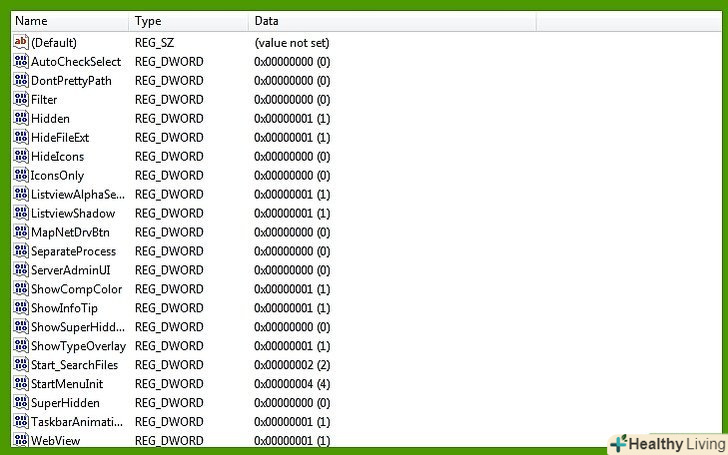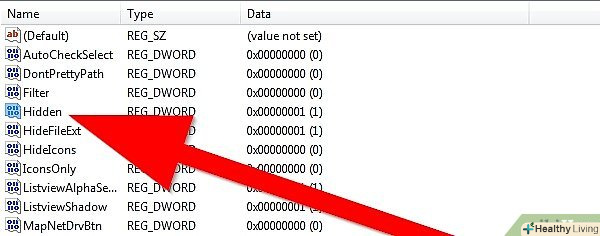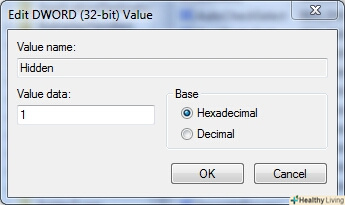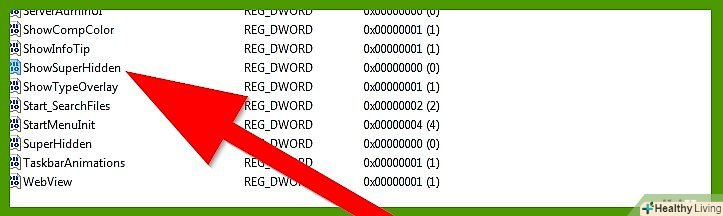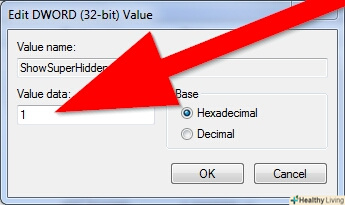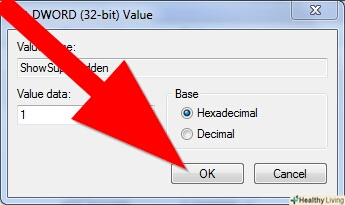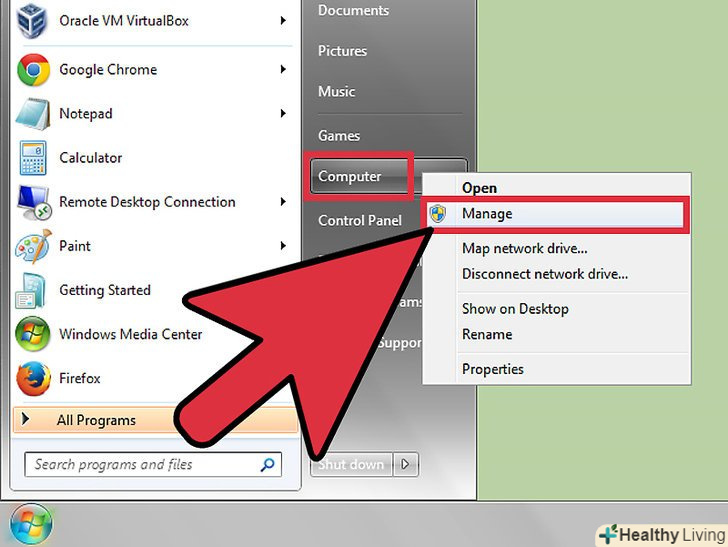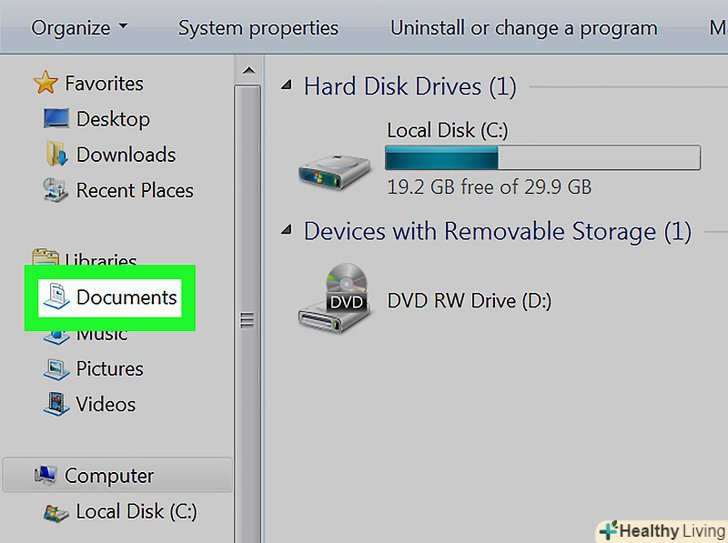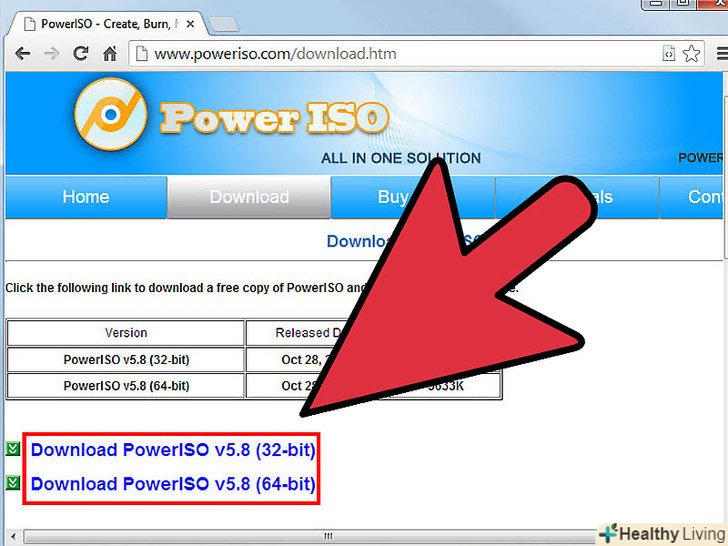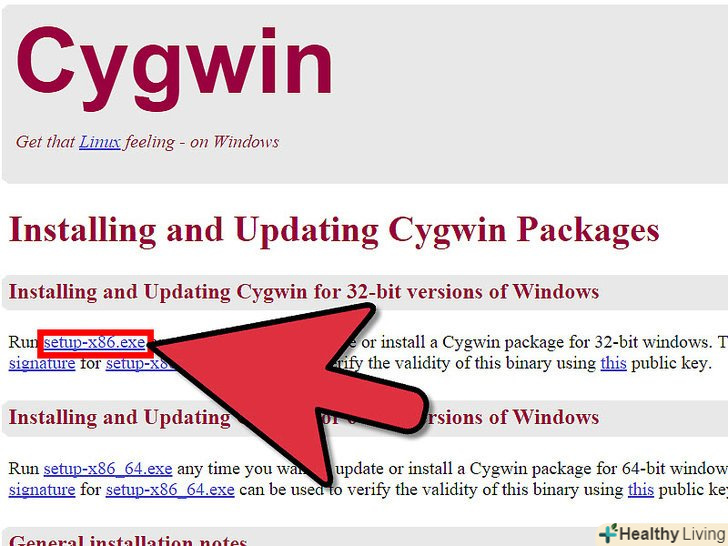Windows 7 приховує важливі папки і файли, щоб перешкодити користувачам змінювати або видаляти їх, що може спричинити пошкодження системи. Windows 7 не показує приховані файли за замовчуванням. Наприклад, pagefile.sys є прикладом прихованого файлу (це файл підкачки; якщо програма використовує занадто багато оперативної пам'яті, Windows використовує цей файл). Однак, іноді потрібно подивитися приховані файли і папки Windows 7 (наприклад, для видалення вірусу).
Кроки
Метод1З 4:
Показати приховані файли Windows 7 через Параметри папок
Метод1З 4:
- Натисніть Пуск.

 Натисніть Панель керування.або Натисніть Пуск і введіть Параметри папок у рядку пошуку.
Натисніть Панель керування.або Натисніть Пуск і введіть Параметри папок у рядку пошуку. Натисніть зовнішній вигляд і персоналізація.
Натисніть зовнішній вигляд і персоналізація. Натисніть Параметри папок.
Натисніть Параметри папок.- Виберіть вкладку Вид.

- Позначте " Показувати приховані файли, папки та диски».

- Натисніть OK.

 Тепер ви можете переглянути приховані файли і папки в Windows 7.
Тепер ви можете переглянути приховані файли і папки в Windows 7. Перевірте це, відкривши диск C. шукайте папку "ProgramData". Якщо ви її знайшли, значить приховані файли і папки можна бачити.
Перевірте це, відкривши диск C. шукайте папку "ProgramData". Якщо ви її знайшли, значить приховані файли і папки можна бачити. Зверніть увагу, що значки прихованих файлів і папок відображаються бляклим кольором.таким чином ви можете розрізняти приховані і не приховані файли.
Зверніть увагу, що значки прихованих файлів і папок відображаються бляклим кольором.таким чином ви можете розрізняти приховані і не приховані файли.
Метод2З 4:
Відображення захищених системних файлів
Метод2З 4:
- Натисніть Пуск.

 Натисніть Панель керування.
Натисніть Панель керування. Натисніть зовнішній вигляд і персоналізація.
Натисніть зовнішній вигляд і персоналізація. Натисніть Параметри папок.
Натисніть Параметри папок.- Виберіть вкладку Вид.

- Позначте " Показувати приховані файли, папки та диски».

- Натисніть Застосувати.

- Зніміть галку з "Приховувати захищені системні файли".

 З'явиться вікно з попередженням.
З'явиться вікно з попередженням. Натисніть Так.
Натисніть Так.- Натисніть OK.

Метод3З 4:
Показати приховані файли Windows 7 через редактор реєстру
Метод3З 4:
- Натисніть Пуск.

 Введіть "regedit" у рядку пошуку та натисніть Enter.
Введіть "regedit" у рядку пошуку та натисніть Enter.- Щоб зробити це, увійдіть в систему як адміністратор.
- Натисніть Так при питанні про адміністративні права.

 Перейдіть до: HKEY_CURRENT_USER \ Software \ Microsoft \ Windows \ CurrentVersion \ Explorer \ Advanced.
Перейдіть до: HKEY_CURRENT_USER \ Software \ Microsoft \ Windows \ CurrentVersion \ Explorer \ Advanced. Дивіться на праве вікно Редактора реєстру.
Дивіться на праве вікно Редактора реєстру. Знайдіть "Hidden".
Знайдіть "Hidden".- Клацніть правою клавішею по Hidden і змініть значення на 1.

Метод4З 4:
Відображення захищених системних файлів через редактор реєстру
Метод4З 4:
- Натисніть Пуск.

 Введіть "regedit" у рядку пошуку та натисніть Enter.
Введіть "regedit" у рядку пошуку та натисніть Enter.- Натисніть Так при питанні про адміністративні права.

 Перейдіть до: HKEY_CURRENT_USER \ Software \ Microsoft \ Windows \ CurrentVersion \ Explorer \ Advanced.
Перейдіть до: HKEY_CURRENT_USER \ Software \ Microsoft \ Windows \ CurrentVersion \ Explorer \ Advanced. Дивіться на праве вікно Редактора реєстру.
Дивіться на праве вікно Редактора реєстру. Клацніть правою клавішею по "ShowSuperHidden" і натисніть Змінити.
Клацніть правою клавішею по "ShowSuperHidden" і натисніть Змінити.- Введіть 1.

- Натисніть OK.

Поради
- Якщо ви не хочете, щоб приховані файли відображалися, сховайте їх, повторивши процес знову і змінивши значення або поставивши/прибравши позначки і галки.
- Хоча ви можете приховати конфіденційні файли так, щоб інші користувачі не змогли побачити їх, це не найкращий спосіб забезпечення безпеки виший інформації. Замість цього слід використовувати "дозволи" для файлу, щоб забезпечити необхідний рівень безпеки.
Попередження
- Не змінюйте і не видаляйте приховані файли на вашому комп'ютері, якщо ви не впевнені, що ви робите. Будь-які зміни можуть бути незворотними.